Het maakt niet zoveel uit of u zich zorgen maakt over iemand die uw computer gebruikt zonder uw medeweten, of gewoon niet meer precies weet hoe laat u naar bed ging na een langdurige overval in een online game - in ieder geval zullen de systeemlogboeken helpen bij het bepalen van de uitschakeltijd. Meestal hebt u geen speciale rechten nodig om ze te openen.
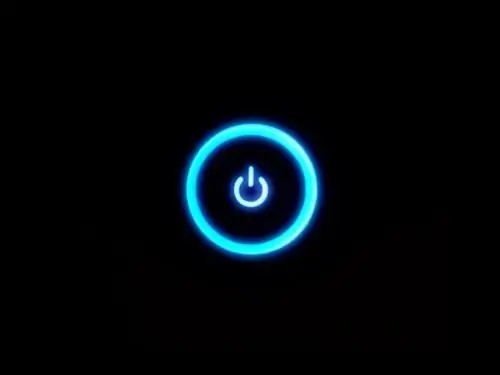
instructies:
Stap 1
Overweeg om te beginnen de besturingssystemen van de Windows-familie. Welke versie je ook hebt: XP, Vista of Seven - de logging-tools en de toegang ertoe zijn ongewijzigd gebleven. U hoeft alleen maar naar Start -> Configuratiescherm -> Systeembeheer -> Gebeurtenisviewer te gaan. In het geopende venster ziet u een gedetailleerd logboek van alle belangrijke gebeurtenissen vanuit het oogpunt van het systeem: in- en uitschakelen, slaapstand, systeemupdate, enz.
Stap 2
Als het gebruikelijke gebeurtenislogboek dat door het systeem wordt bijgehouden niet genoeg voor u is, kunt u aanvullende software gebruiken. Programma's zoals Aida, Everest of HMCW (How Much Computer Works) helpen u deze taak te volbrengen. Dit laatste is vooral interessant in die zin dat het u de meest gedetailleerde informatie geeft over de werkingsmodus van het systeem: het werkt op de achtergrond en houdt gedetailleerde statistieken bij van de tijd die u op de computer doorbrengt.
Stap 3
Andere besturingssystemen hebben ook hun eigen manier om informatie te verkrijgen over het afsluiten van de computer. Op Linux kun je hiervoor bijvoorbeeld het laatste commando gebruiken. Om dit te doen, opent u gewoon een terminal en voert u een opdracht in met de vereiste sleutel: - laatste herstart - geeft een regel weer met de datum en tijd van de laatste herstart, - laatste afsluiting - informatie over de laatste afsluiting van de computer, - laatste - x - toont records van veranderingen in het runlevel: veranderingen in verschillende voedingswijzen en verandering van gebruikers.






